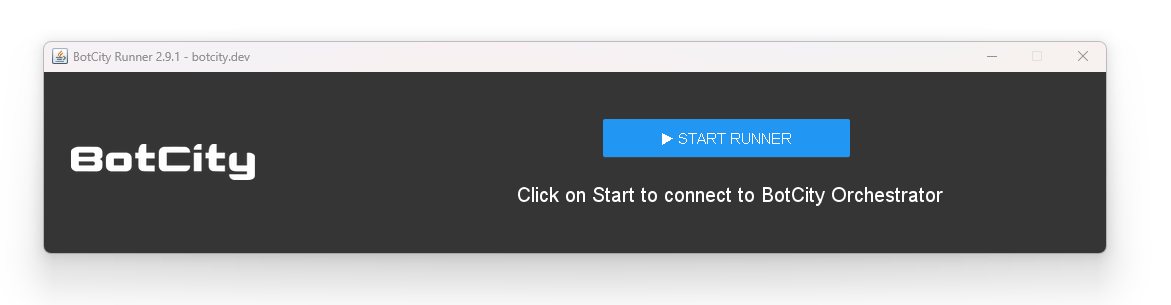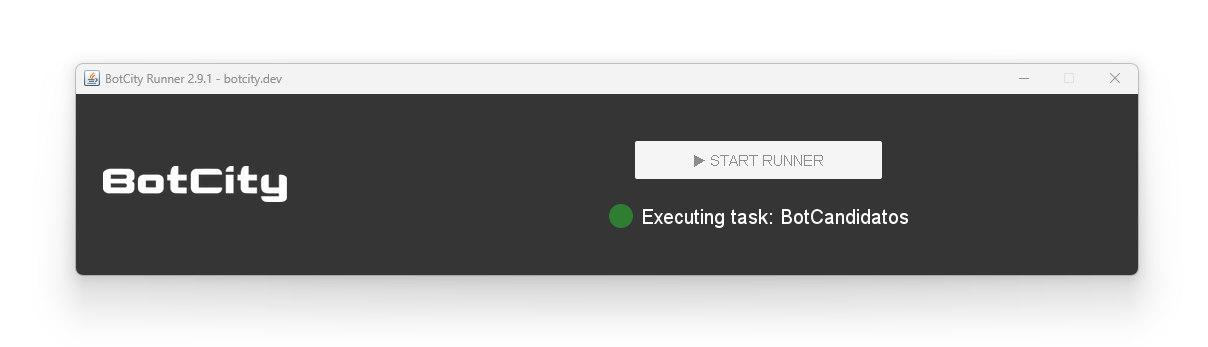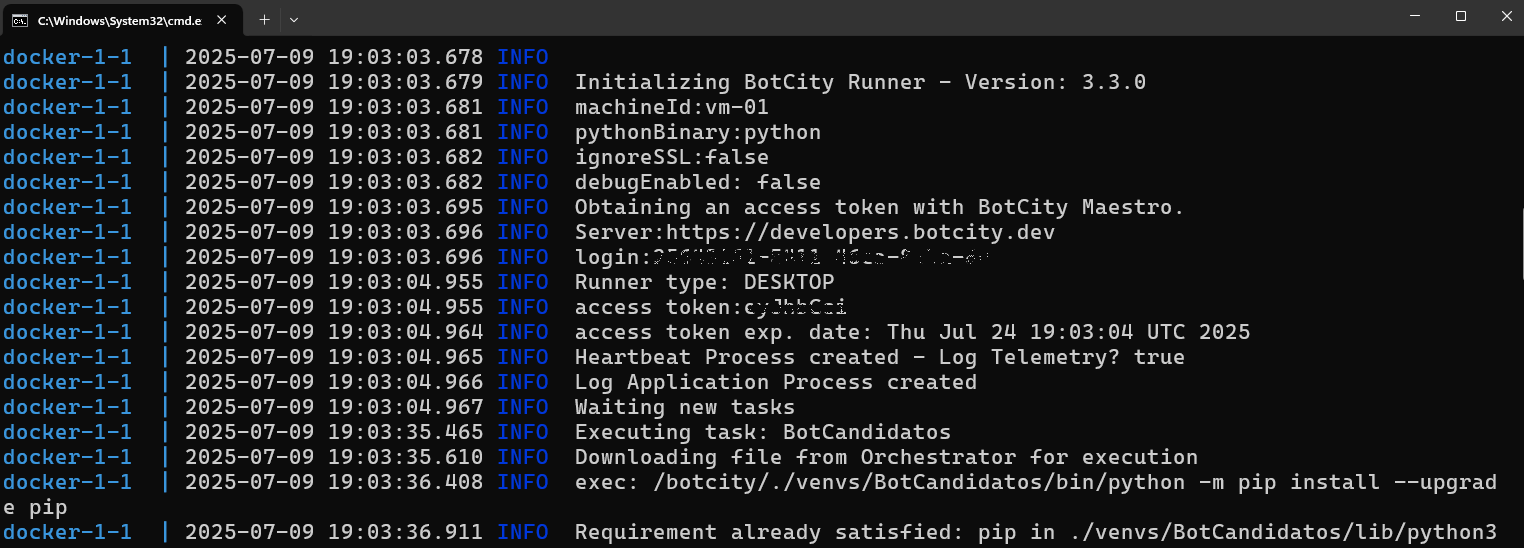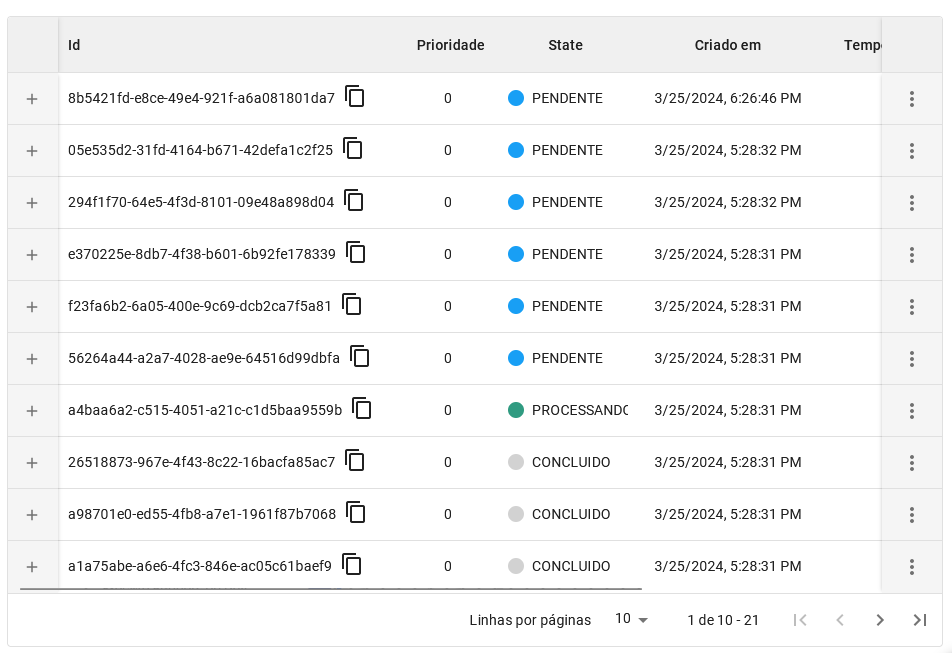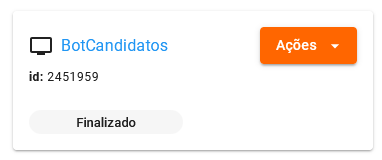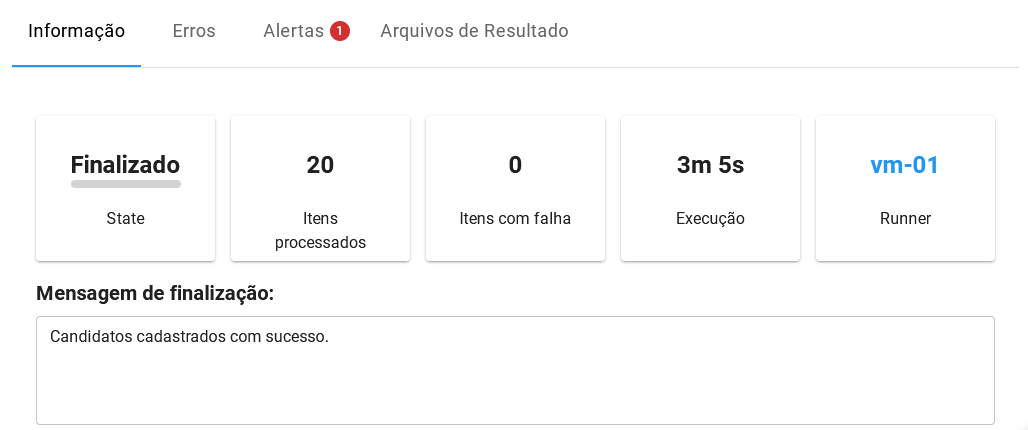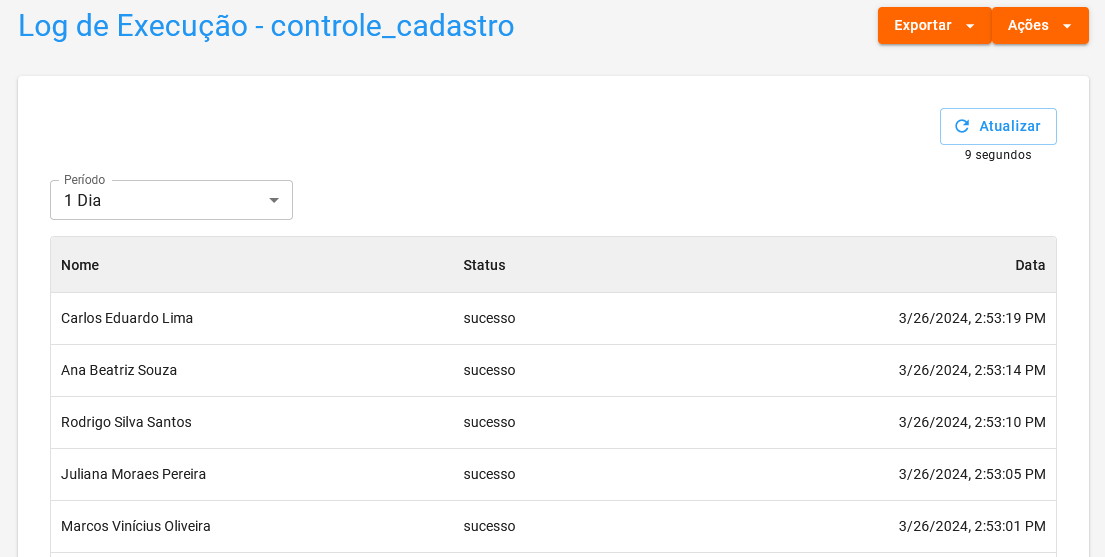Lab 7: Executar automações
Agora que a tarefa está na fila para execução e os itens com status PENDENTE, podemos executar a automação via Runner.
Runner visual
Para iniciarmos o BotCity Runner que pode ser executado em modo visual (BotRunner-gui) ou como um serviço (BotRunner), vamos até o local onde ele foi instalado na etapa anterior e execute um dos modos.
Atenção
Caso inicie o BotCity Runner em modo visual (GUI) será necessário clicar no botão START para que ele estabeleça conexão com o Orquestrador BotCity Maestro e inicie o processamento de tarefas.
Sua tarefa em execução 🚀
Se tudo correu bem, o Runner começará a processar a tarefa que está em fila.
Runner via Docker
Também podemos utilizar containers para executar as automações, trazendo vantagens como portabilidade e escalabilidade.
Instalação do Docker
O Docker é uma plataforma que permite criar, implantar e executar aplicações em containers. Para utilizar o BotCity Runner via Docker, é necessário ter o Docker instalado na máquina onde o Runner será executado. Veja a documentação do Docker para mais informações de instalação.
Para iniciar um Runner via Docker, vamos precisar de um arquivo compose que define o serviço do Runner e as variáveis de ambiente necessárias para a conexão com o Orquestrador BotCity Maestro e também uma imagem oficial do BotCity que já inclui os serviços necessários para a automação.
- Arquivo:
docker-compose.yml - Imagem:
botcity/botcity-python-web-firefox
Veja um exemplo de como criar o arquivo:
version: "3.0"
services:
docker-1:
image: botcity/botcity-python-web-firefox
command: BotRunner
environment:
SERVER: developers
LOGIN: xxx
KEY: xxx
MACHINE_ID: vm-01
- image:
botcity/botcity-python-web-firefoximagem oficial do BotCity. - command:
BotRunnercomando que inicia o Runner. - environment: define as variáveis de ambiente necessárias para a conexão com o Orquestrador BotCity Maestro:
SERVER: o servidor do Orquestrador (ex:developers).LOGIN: seu login no Orquestrador.KEY: sua chave de acesso.MACHINE_ID: um identificador único para a máquina que executará as tarefas.
Também será necessário que a imagem esteja disponível no ambiente de execução do Docker. Para isso, você pode baixar a imagem utilizando o comando:
docker pull botcity/botcity-python-web-firefox
Com tudo configurado, execute o comando no terminal:
docker-compose up
Atenção
Para executar o Runner com a imagem selecionada, o código da automação deve estar configurado com o modo headless o qual não abrirá uma janela gráfica.
Sua tarefa em execução 🚀
Se tudo correu bem, o Runner começará a processar a tarefa que está em fila.
Acompanhar a execução
Durante a execução, você pode acompanhar o consumo dos itens do Datapool, no Orquestrador BotCity Maestro, alterando o state para PROCESSANDO e em seguida para CONCLUIDO, quando tudo ocorre bem:
Resultado da execução
Ao finalizar a tarefa, verifique no orquestrador, no menu Fila de Tarefas, o estado da tarefa:
Com a integração feita ao log, também podemos verificar quais candidatos foram cadastrados com sucesso no menu Log de Execução: